文章目录
1 vi 和 vim 的基本介绍
- Linux 系统会内置 vi 文本编辑器
- vim 具有程序编辑的能力,可以看作是 vi 的增强版本,可以主动的以字体颜色辨别语法的正确性,方便程序设计、代码补全、编译及错误跳转等,方便编程的功能特别丰富,在程序员中被广泛使用
2 vi 和 vim 常用的三种模式
2.1 正常模式
以 vim 打开一个档案就直接进入一般模式了 (这是默认模式) 。在这个模式中,你可以:
- 使用【上 下 左 右】按键来移动光标
- 使用【删除字符】或【删除整行】来处理档案内容
- 使用【复制、粘贴】来处理你的文件数据
2.2 插入模式
按下 i ,I ,o ,O ,a ,A ,r ,R 等任何一个字母之后才会进入编辑模式,一般来说按 i 即可
2.3 命令行模式
按下 esc键 再输入: 就进入命令行模式,在这个模式中,可以提供你相关指令,完成读取、存盘、离开 vim、显示行号等,这些动作是在此模式中达成的!
3 vi 和 vim 基本使用
- 需求说明:使用 vim 开发一个 Hello.java 程序,保存
- 实现步骤说明
(1)使用 Xshell 连接 Linux
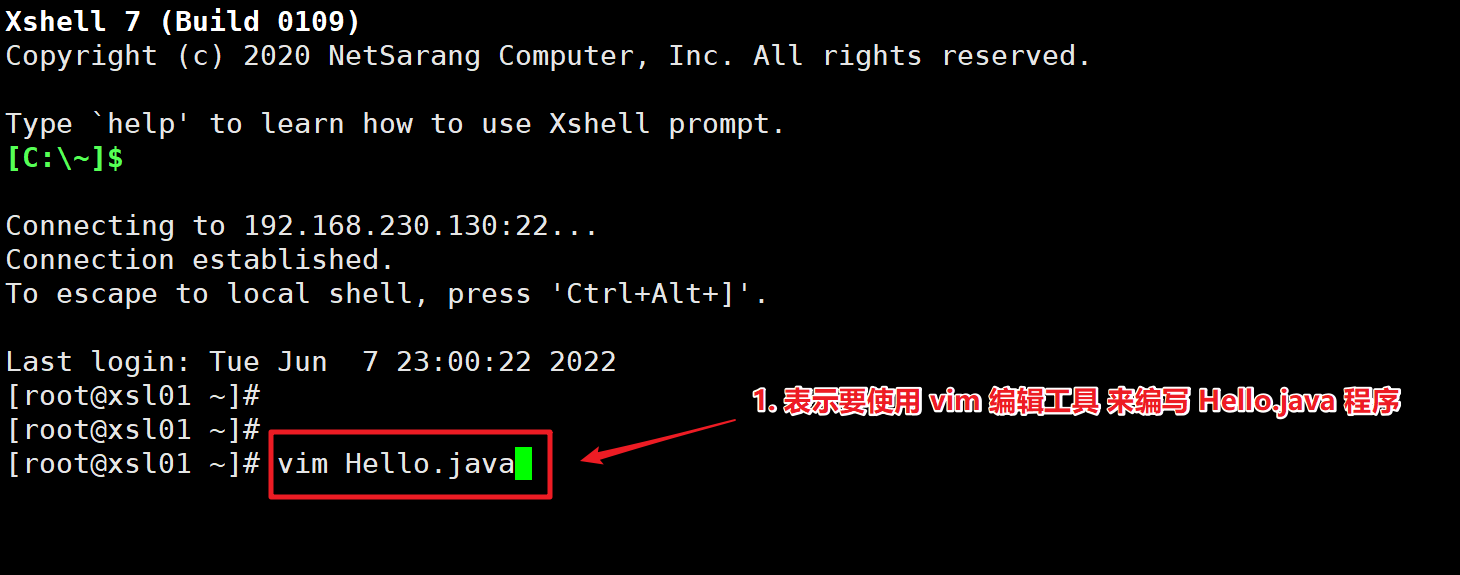
(2)进入到 正常模式,输入 i ,进入到插入模式
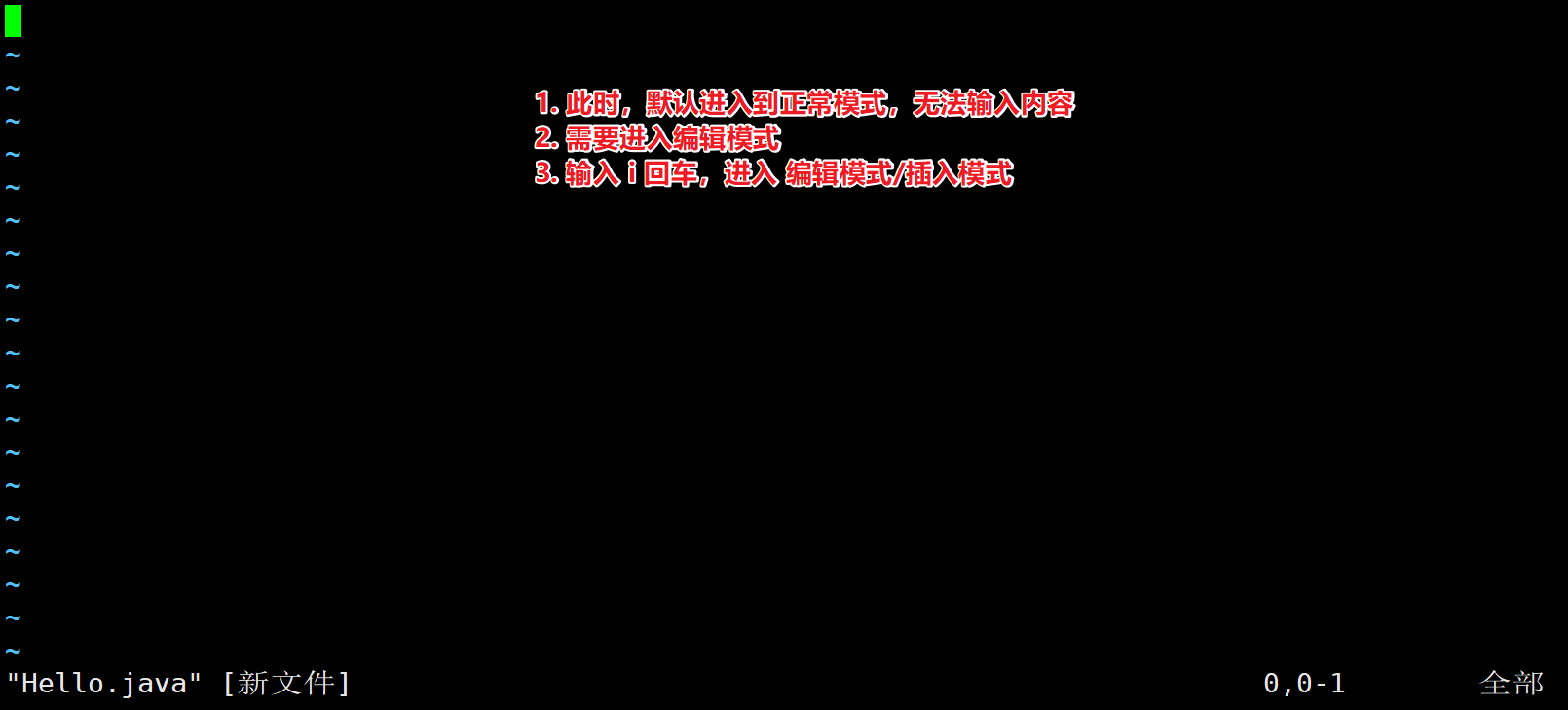
(3)正式编写代码,并保存【按下 esc 键,再输入 :wq,即可保存】
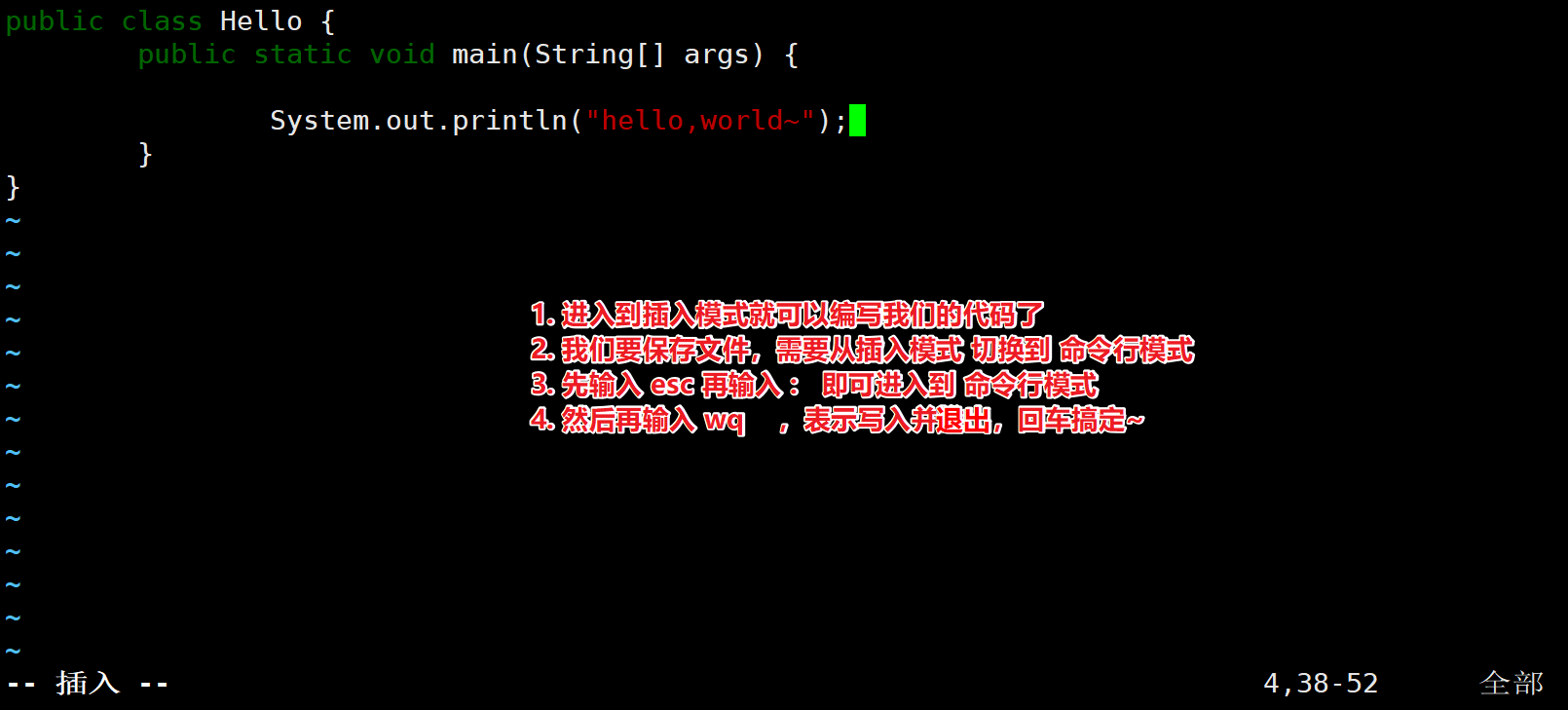
(4)保存完毕,也可以再次进行编辑
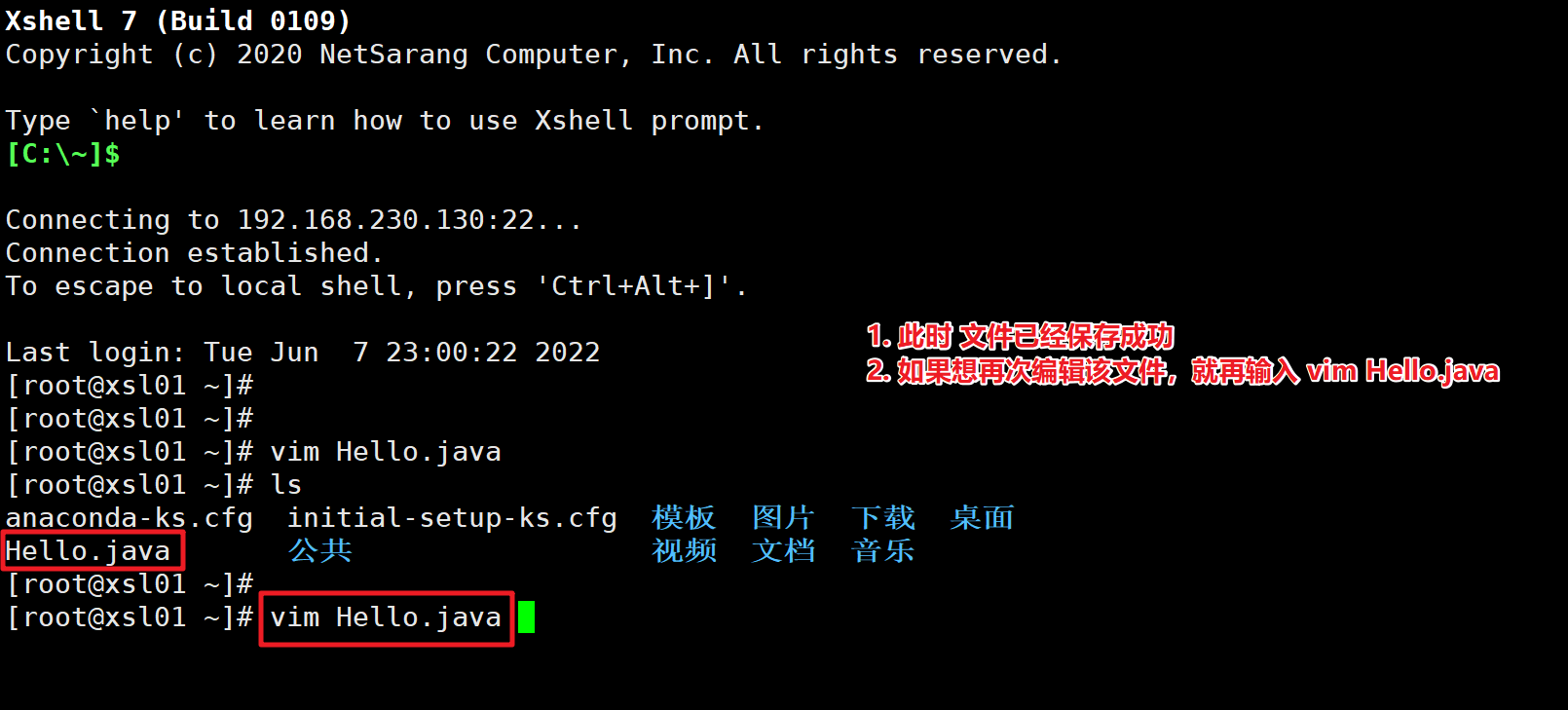
4 各种模式的相互切换
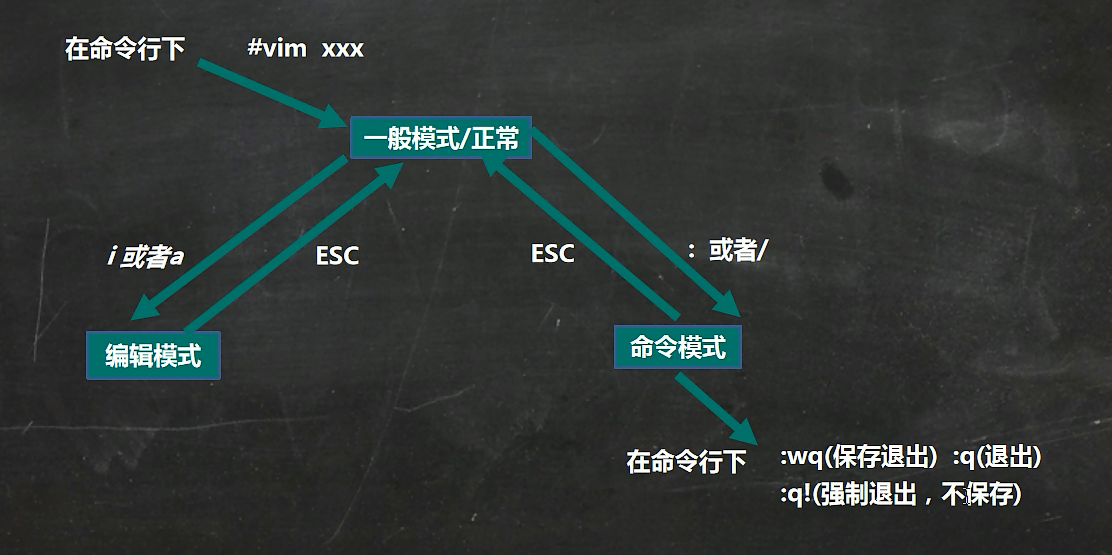
5 vi 和 vim 快捷键
- 拷贝当前行:yy ,拷贝当前行向下的 5 行:5yy,并粘贴 (输入p) 【一般模式下】
- 删除当前行:dd,删除当前行向下的 5 行:5dd 【一般模式下】
- 在文件中查找某个单词【命令行下 /关键字,回车 查找,输入 n 就是查找下一个】
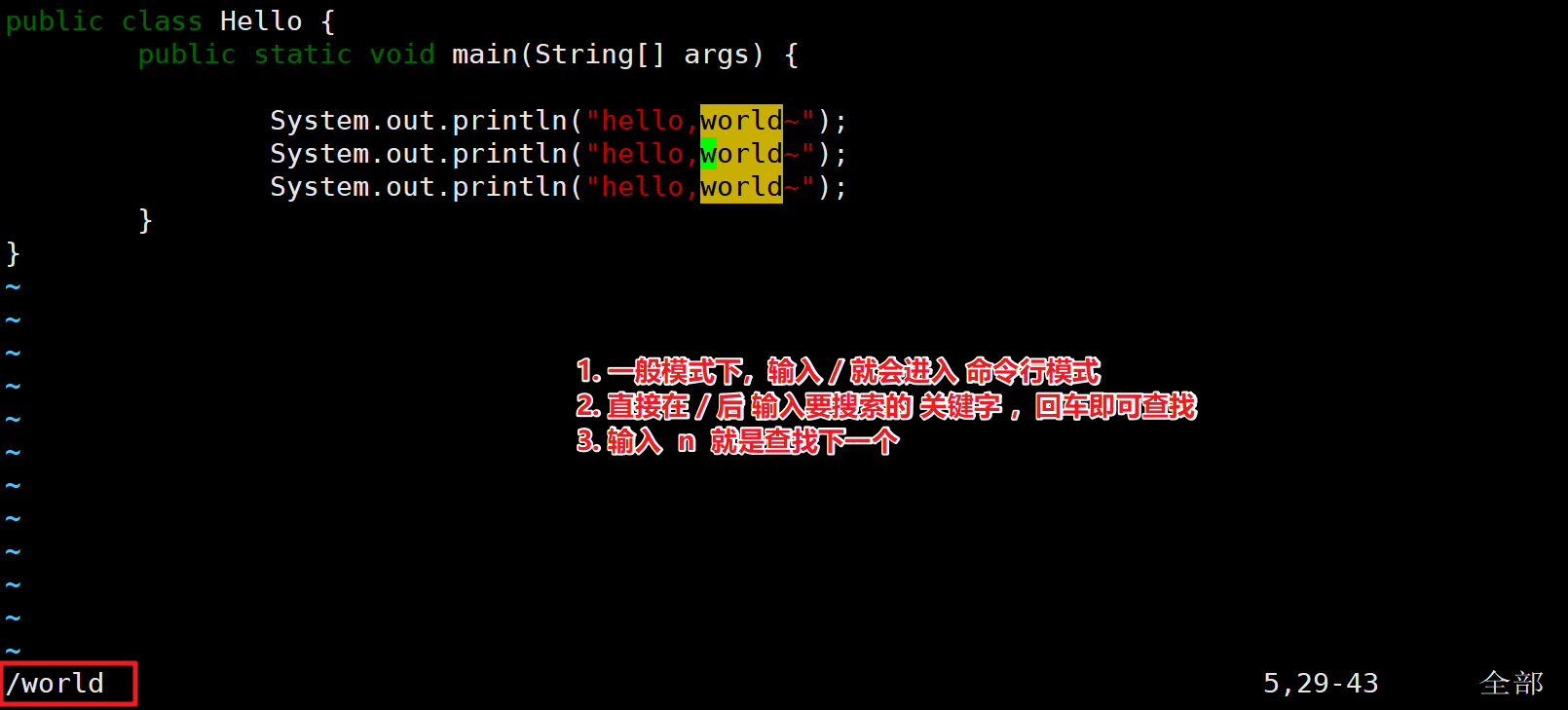
- 设置文件的行号,取消文件的行号【命令行下
: set nu和: set nonu】
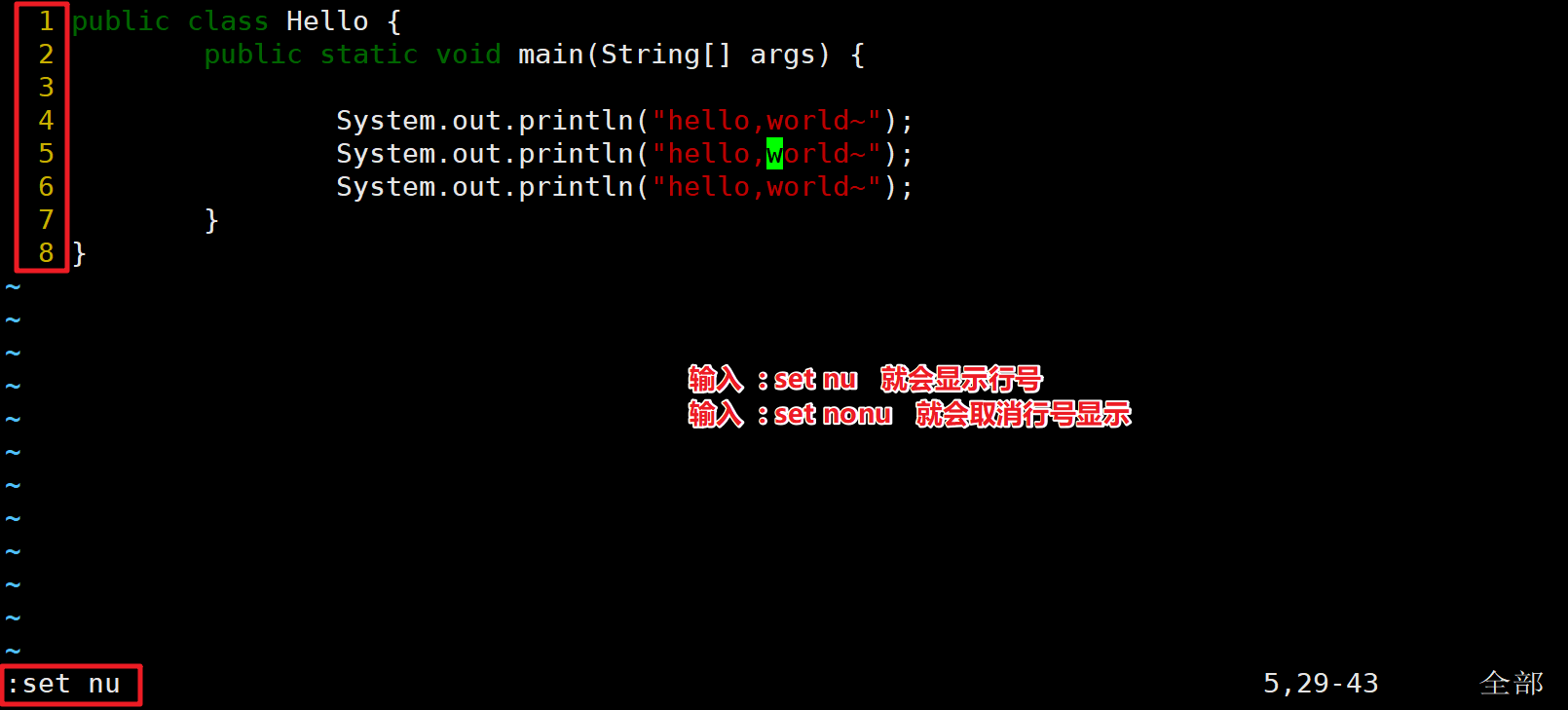
- 编辑 /etc/profile 文件,在一般模式下,使用快捷键到该文档的最末行【G】和最首行【gg】
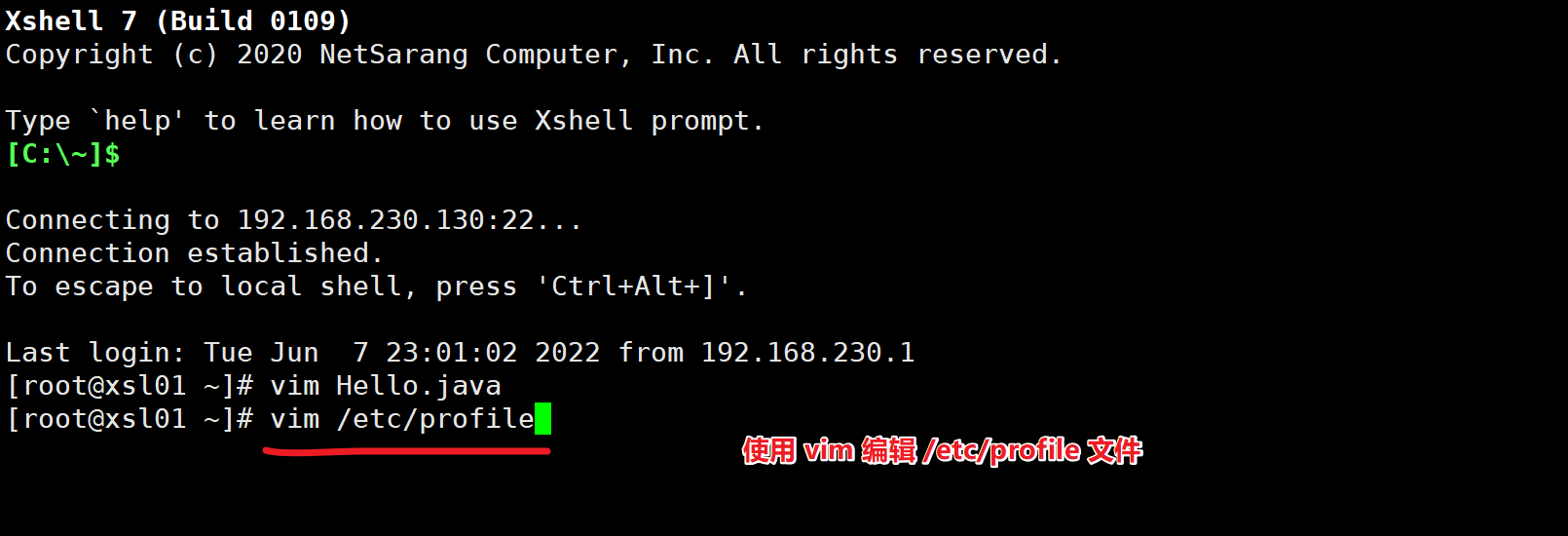
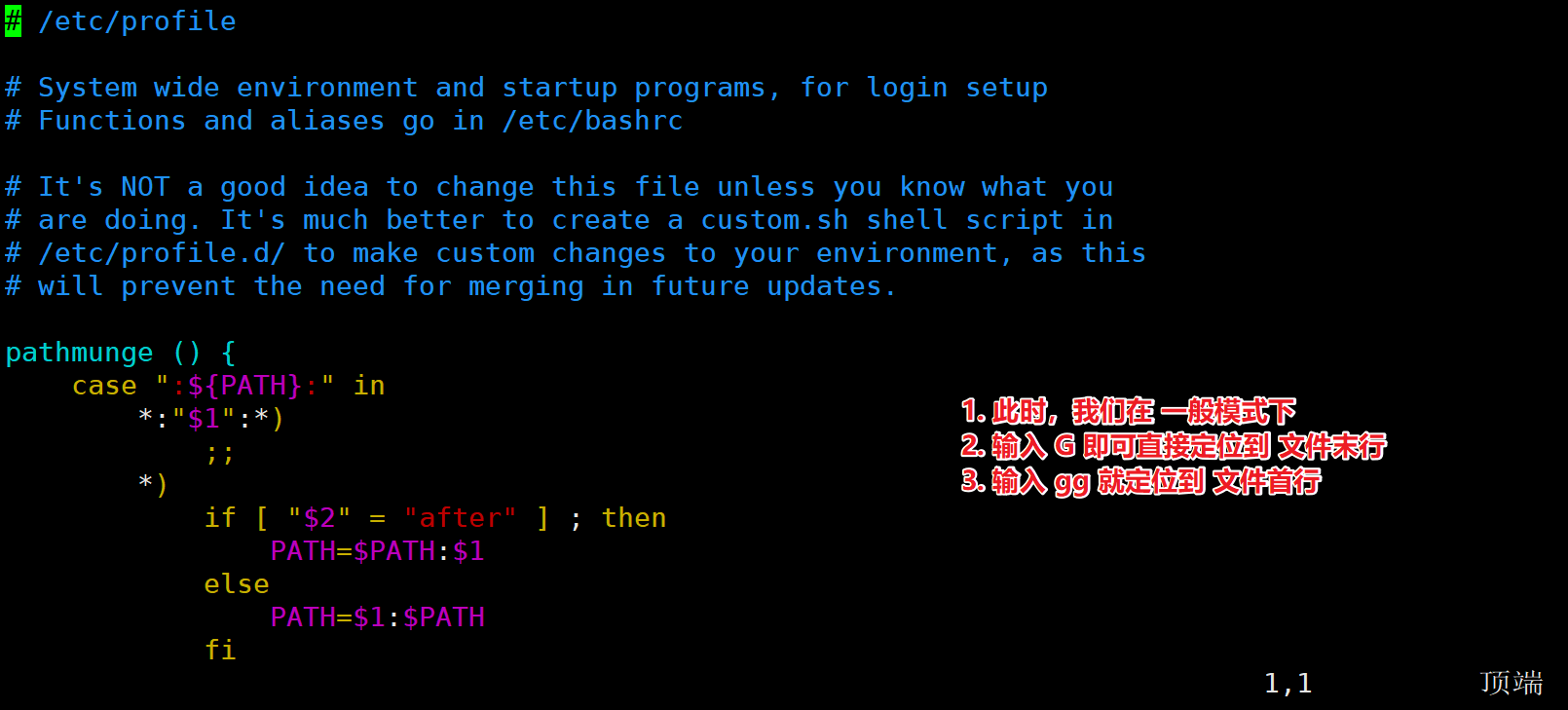
- 在一个文件中输入 “xjs, okk~”,在一般模式下,然后又撤销这个动作:u
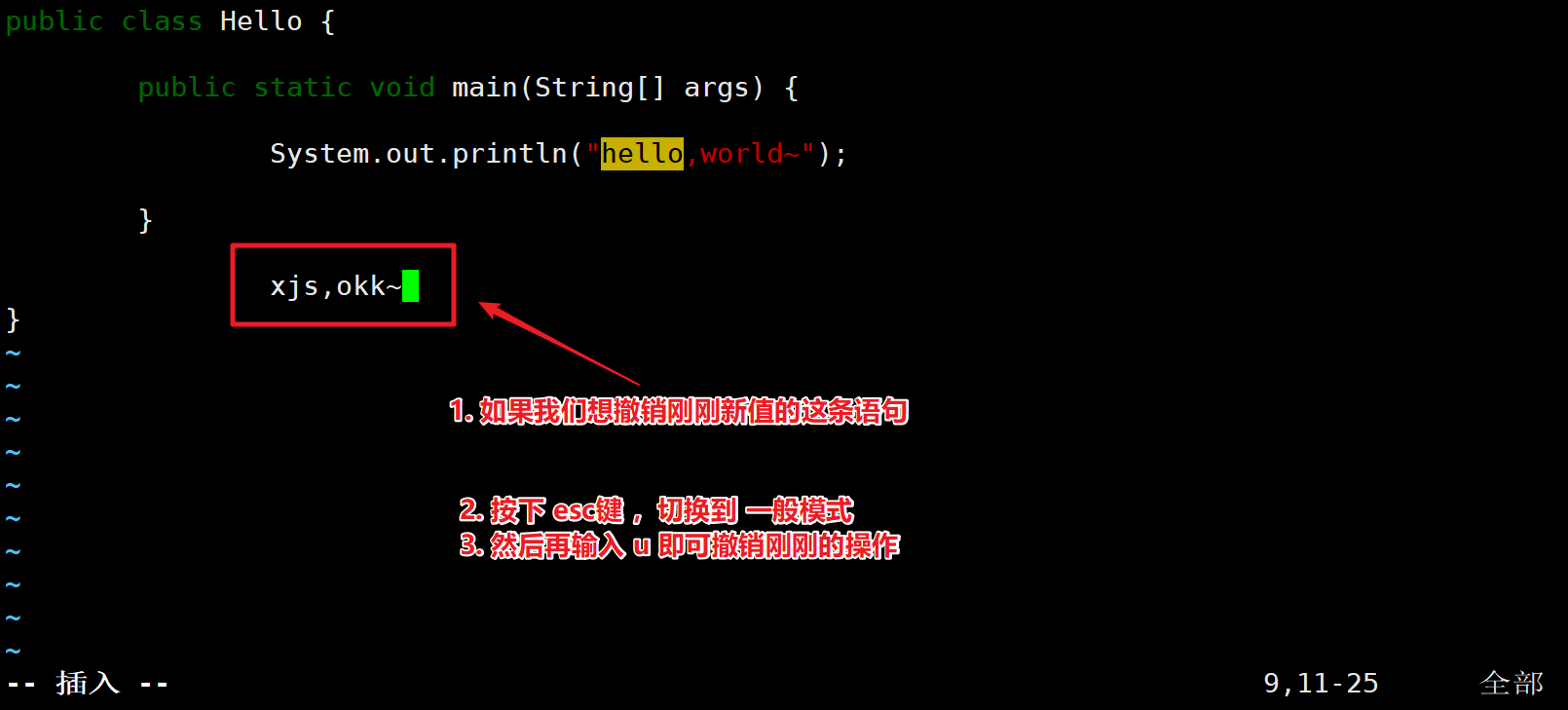
- 编辑 /etc/profile 文件,在一般模式下,并将光标移动到第 20 行,输入 20,再输入 shift+g
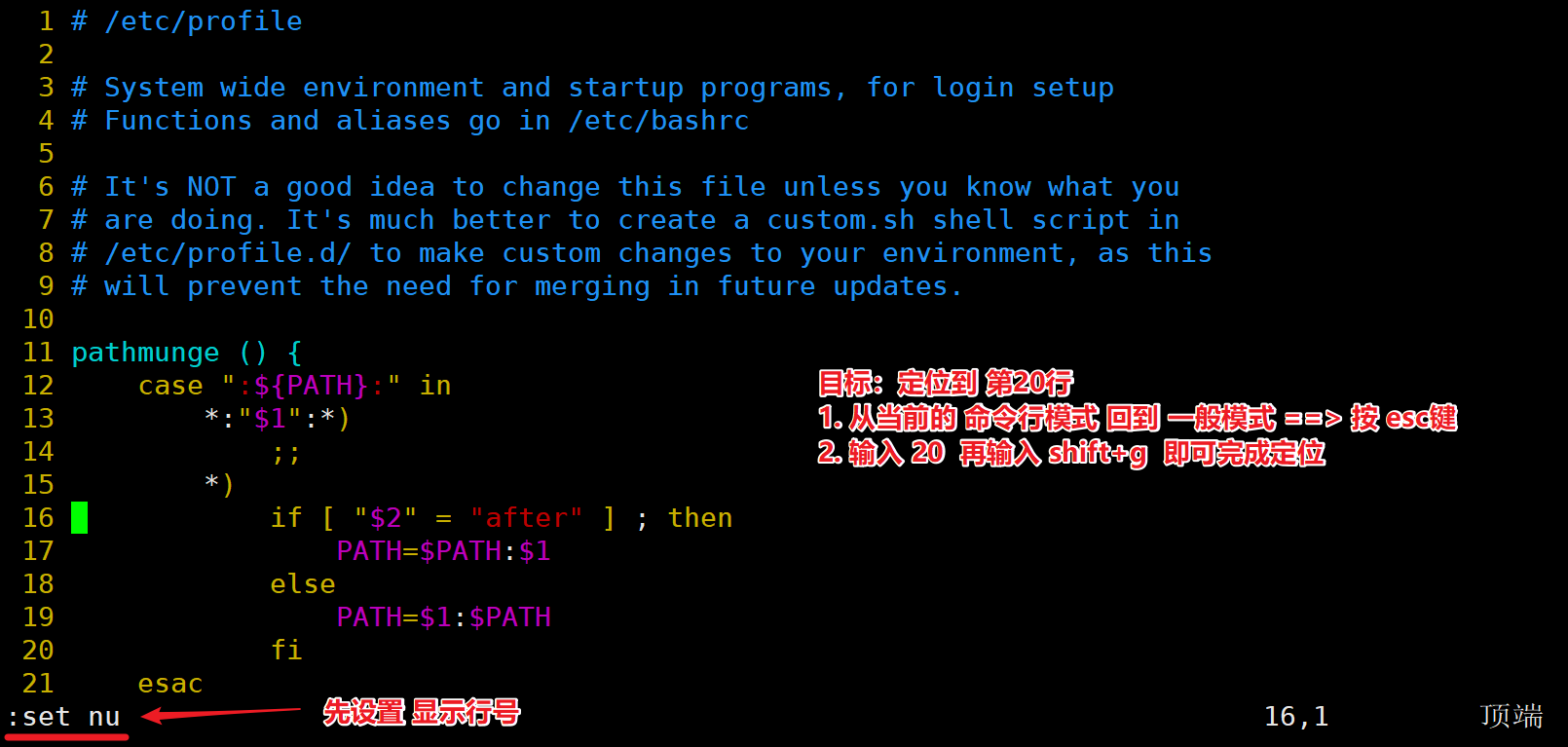
- 更多操作请查看文档
- 快捷键的键盘对应图
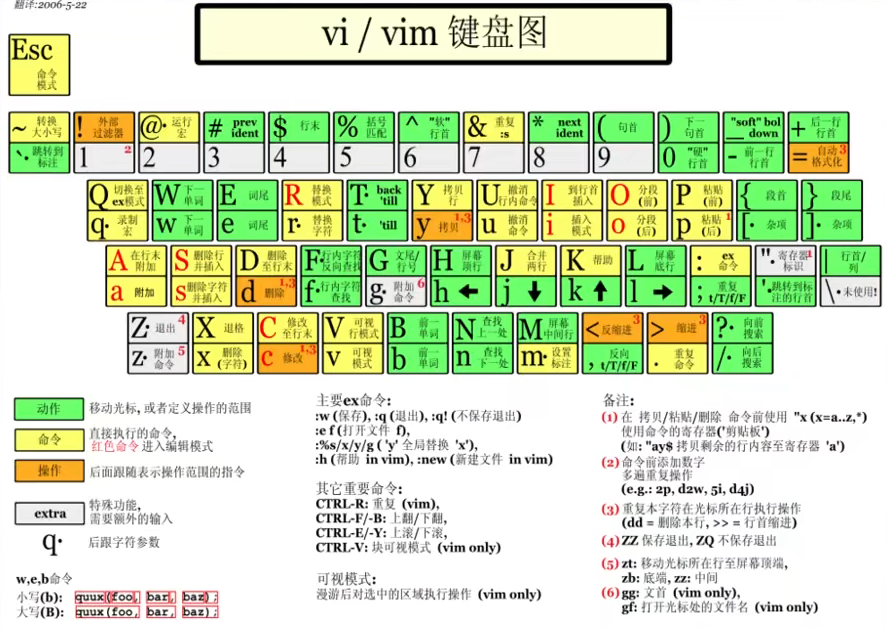
6 小练习
- 使用 vim / vi 编写一个 Hello.java
- 把常用快捷键熟悉一下,自己玩玩








 本文介绍了Linux系统中常用的文本编辑器vim,它是vi的增强版,具备丰富的编程功能。vim有三种模式:正常模式、插入模式和命令行模式。在正常模式下,可以移动光标、编辑文件;按下'i'进入插入模式进行文本输入;通过Esc键进入命令行模式进行文件操作如保存(:wq)。此外,文章还列举了多个快捷键示例,包括拷贝、删除、查找等,帮助读者熟悉vim操作。通过实践编写Hello.java程序,巩固vim的使用技巧。
本文介绍了Linux系统中常用的文本编辑器vim,它是vi的增强版,具备丰富的编程功能。vim有三种模式:正常模式、插入模式和命令行模式。在正常模式下,可以移动光标、编辑文件;按下'i'进入插入模式进行文本输入;通过Esc键进入命令行模式进行文件操作如保存(:wq)。此外,文章还列举了多个快捷键示例,包括拷贝、删除、查找等,帮助读者熟悉vim操作。通过实践编写Hello.java程序,巩固vim的使用技巧。

















 394
394

 被折叠的 条评论
为什么被折叠?
被折叠的 条评论
为什么被折叠?










